电脑内存卡插槽选择标准是什么?
13
2025-03-31
在当今快节奏的数字世界中,高性能的电脑内存卡对于流畅的多任务处理和高效的工作至关重要。内存卡(RAM)是电脑中用来临时存储数据的部分,它对于系统的响应速度和多任务处理能力有着直接影响。本文将为读者提供详尽的指导,帮助您最大限度地提升电脑内存卡性能。
在探讨如何提升内存性能之前,让我们先了解内存卡的基本概念。内存卡,也称随机存取存储器(RAM),是计算机的短期记忆存储设备,用于存储和访问在运行期间需要快速访问的数据。提升内存卡性能不仅能加速程序的启动和运行,还能改善多任务处理能力。

在开始之前,了解您当前的内存使用情况是很有必要的。通过任务管理器,您可以查看哪些程序占用了最多的内存资源,并决定是否需要关闭某些程序或者升级内存。
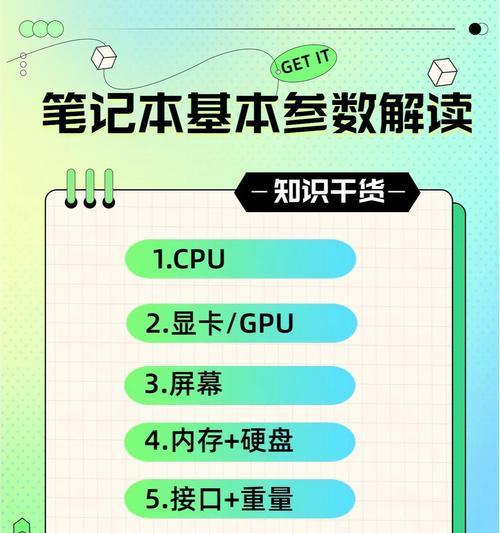
选购合适的内存卡
要提升内存卡的性能,最直接的方法是增加物理内存。在选购新的内存卡时,您需要考虑以下几个方面:
兼容性:确保新内存条与您的主板兼容。
容量:根据您的需求选择合适的内存容量,目前主流的是8GB、16GB、32GB等。
频率:内存条的工作频率也很重要,它决定了数据处理的速度。
安装内存卡
安装新的内存卡需要一定的技术知识和耐心。请遵循以下步骤:
1.断开电源:首先断开电脑的电源,以确保安全。
2.打开机箱:打开电脑机箱,找到内存插槽。
3.安装内存条:将内存条倾斜插入插槽,确保金手指部分与插槽接触良好。
4.固定内存条:将内存条两侧的固定卡扣扣紧,确保内存条稳定。
安装过程中,务必轻手轻脚,避免损坏内存条或插槽。如不确定如何操作,建议寻求专业人士帮助。

调整虚拟内存
虚拟内存是硬盘上的一个区域,用来补充物理内存,当物理内存不足时,系统会使用虚拟内存。适当调整虚拟内存的大小可以提升系统性能:
1.右击“我的电脑”,选择“属性”。
2.点击“高级系统设置”。
3.在“性能”中点击“设置”,然后进入“高级”选项卡。
4.在“虚拟内存”部分点击“更改”。
5.取消“自动管理所有驱动器的分页文件大小”选项。
6.选择自定义大小,并设置合理的初始大小和最大大小。
关闭后台程序
关闭不必要的后台程序可以释放更多的内存资源供其他程序使用,从而提升性能。您可以通过任务管理器来管理这些程序。
清理内存
定期清理内存可以避免不必要的数据占用空间,提高运行效率。可以使用清理软件或手动删除临时文件。
故障排除
如果遇到内存卡性能问题,您可以使用Windows内存诊断工具来检测问题所在。
提升电脑内存卡性能至最高并非一蹴而就,它需要您对系统有一定程度的了解和正确的操作。通过购买合适的内存卡、优化设置和定期维护,您将能够拥有一个更加流畅、高效的电脑使用体验。如果您在操作过程中遇到任何问题,建议咨询专业人士或查阅相关资料。祝您电脑升级顺利!
版权声明:本文内容由互联网用户自发贡献,该文观点仅代表作者本人。本站仅提供信息存储空间服务,不拥有所有权,不承担相关法律责任。如发现本站有涉嫌抄袭侵权/违法违规的内容, 请发送邮件至 3561739510@qq.com 举报,一经查实,本站将立刻删除。